طیف وسیعی از مسائل در کند شدن گوشی آیفون دخیل هستند. ممکن است که این مشکل به دلیل ایرادات سخت افزاری مانند خرابی باتری ایجاد شود، یا اختلالات نرم افزاری باعث کندی عملکرد موبایل شوند. گاهی نیز قدیمی شدن گوشی های اپل موجب این مسئله می شوند؛ زیرا نرم افزارهای جدید متناسب با تلفن های هوشمند جدید طراحی می شوند.
در ادامه همراه ما باشید، تا به تفصیل در مورد راه حل رفع مشکل کند شدن گوشی اپل بحث کنیم. در صورت بروز هر گونه مشکل در انواع مدل های آیفون ، جهت تعمیر آیفون میتوانید با نمایندگی اپل در ارتباط باشید.

راه حل رفع کند شدن گوشی آیفون
همان طور که گفته شد، عوامل مختلفی باعث می شوند که سرعت عملکرد موبایل اپل به خوبی روزهای اول نباشد. راه کارهای ذکر شده در زیر به شما کمک می کند که مشکل کند شدن گوشی آیفون را برطرف نمایید.
بررسی وضعیت حافظه گوشی
قبل از هر کاری بهتر است که حافظه موبایل خود را مورد بررسی قرار داده، تا از وضعیت آن باخبر شوید. چنانچه مشاهده کردید که حافظه بیش از حد پر شده، باید فایل ها و برنامه های غیر ضروری را حذف کنید. به این منظور وارد بخش تنظیمات تلفن شده و روی گزینه General کلیک نمایید. سپس از طریق قسمت About menu وضعیت حافظه را چک کنید.
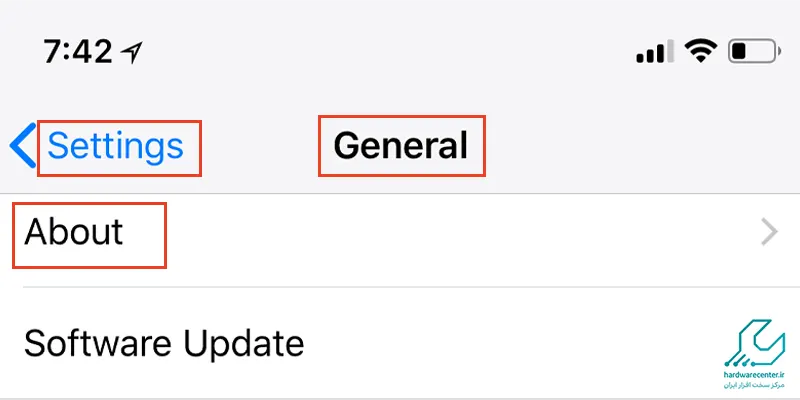
حذف نرم افزارهای غیرضروری
مدتی پس از خریداری گوشی، حافظه آن پر از انواع و اقسام فایل ها و برنامه های غیر ضروری می شود. حجم بالای نرم افزارها باعث کند شدن موبایل آیفون شده و اجرای دستورات شما با تاخیر انجام می گیرد. پس توصیه می شود که داده ها و برنامه هایی را که احتیاج ندارید، پاک کنید.
راه اندازی مجدد
خیلی از مواقع با راه اندازی مجدد بسیاری از اختلالات از جمله کند شدن گوشی آیفون برطرف می شود. بنابراین کافیست تلفن هوشمند خود را یک بار خاموش و روشن کرده و سپس سرعت اجرای دستورات را بررسی کنید.
بروز رسانی سیستم عامل آی او اس
در اغلب اوقات با آپدیت کردن سیستم عامل ios مشکل کندی موبایل اپل رفع می شود. برای این که بدانید نسخه جدیدی از سیستم عامل منتشر شده یا نه؟ باید وارد تنظیمات گوشی خود شده و در صورت ارائه ورژن جدید سیستم عامل، نسبت به آپدیت کردن آن اقدام نمایید.
عوض کردن باتری
هنگامی که باتری ضعیف یا خراب می شود، تلفن هوشمند شما برای آن که این قطعه کمتر تحت فشار قرار گیرد، سرعت پردازش را کاهش می دهد؛ در چنین حالتی باید باتری را تعویض کنید.
به منظور مطمئن شدن از خرابی باتری، وارد تنظیمات گوشی آیفون شوید و گزینه Battery را انتخاب نمایید. سپس روی Battery Health ضربه بزنید و از طریق گزینه Performance Capability وضعیت باتری را چک کنید. چنانچه گزارش Peak Performance Capability را مشاهده نکردید، به احتمال زیاد مشکل کندی مربوط به باتری است.
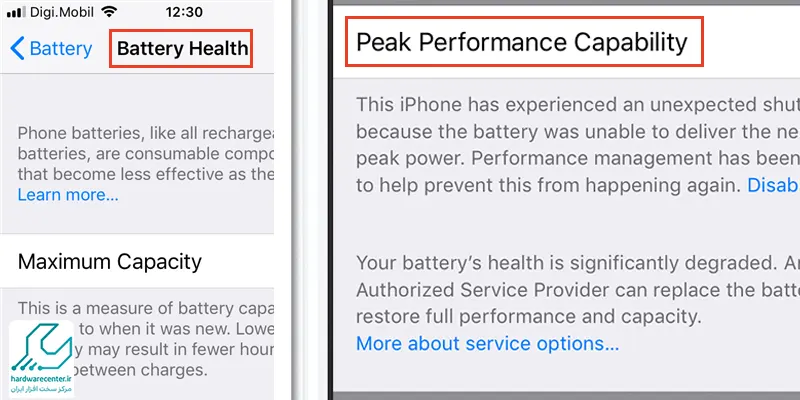
غیر فعال کردن حالت Low Power Mode
درست است که فعال کردن حالت کم مصرف بر عمر باتری می افزاید، اما معمولا باعث کند شدن گوشی آیفون می شود. با خاموش کردن قابلیت Low Power Mode سرعت پاسخگویی موبایل اپل شما تا حد زیادی بهبود پیدا می کنند.
نحوه غیر فعال کردن حالت کم مصرف به این صورت است که باید از طریق تنظیمات گوشی وارد بخش Battery شده و سپس گزینه Low Power Mode را غیر فعال نمایید.
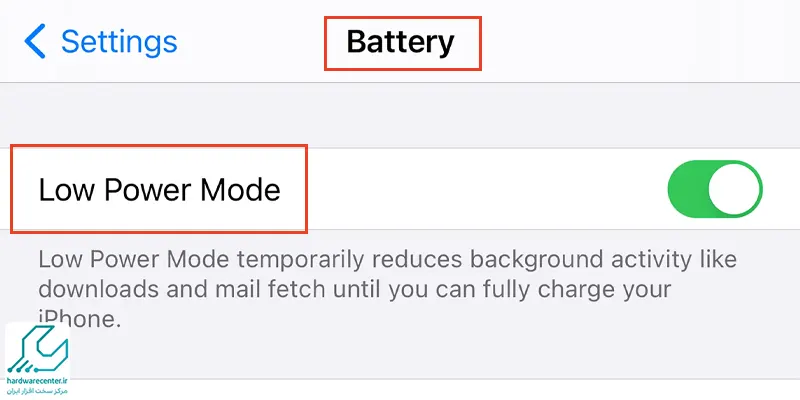
بستن برنامه های پس زمینه
هنگامی که نرم افزاری را روی گوشی خود اجرا می کنید، در حافظه نیز بارگیری می شود. حال اگر تعداد زیادی برنامه را باز کنید و سپس آن ها را نبندید، عملکرد پردازش در حافظه به دلیل پر شدن مختل خواهد شد.
این امر باعث می شود که گوشی کند شود و نتواند دستورات شما را بلافاصله اجرا نماید. در موبایل آیفون برای این که بتوانید نرم افزارهای باز را ببینید، باید روی دکمه Home دوبار ضربه بزنید؛ سپس برای بستن اپ آن را در جهت بالا بکشید.
حذف ویجت ها
ویجت های آیفون امکانات زیادی را در اختیار شما می گذارند، مثلا می توانید به کمک این ابزارک ها به راحتی به داده های صفحه اصلی تلفن هوشمند خود دسترسی داشته باشید. ویجت ها در کنار تمام مزایایی که دارند، سبب کند شدن گوشی آیفون می شوند؛ پس با حذف آن ها عملکرد موبایل بهبود پیدا می کند.
غیر فعال کردن شفافیت
با خاموش کردن افکت های مربوط به شفافیت سرعت تا حد زیادی افزایش می یابد. به این منظور در تنظیمات تلفن هوشمند خود وارد بخش Accessibility شوید. سپس روی گزینه Display & Text Size کلیک کرده و در نهایت نیز Reduce Transparency رابرگزینید، تا شفافیت غیر فعال گردد.
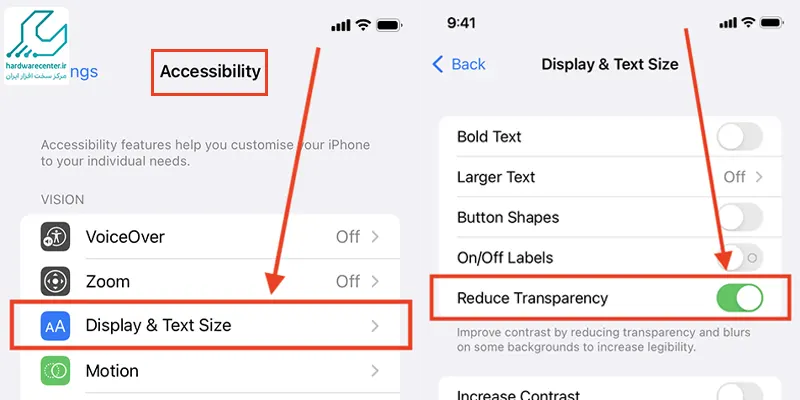
ریبوت کردن
طبق گزارش بعضی از کاربران ریبوت کردن موبایل آیفون در رفع مشکل کندی آن موثر است. البته لازم به ذکر است که فرآیند ریبوت کردن ممکن است که باعث حذف داده ها شود. با این حال اگر اطلاعات گوشی خود را در فضای ابری پشتیبان گیری کرده اید، می توانید بدون دغدغه برای ریبوت موبایل اقدام کنید.
مراحل انجام کار در آیفون های جدید به این صورت است که ابتدا دکمه افزایش صدا را فشرده و رها کنید. سپس دکمه مربوط به کاهش صدا را بفشارید و رها نمایید. در مرحله بعد دکمه کناری را تا زمان ظاهر شدن آرم اپل فشار دهید، تا گوشی با موفقیت ریبوت گردد.
این روش برای همه گوشی ها جواب نمی دهد، بلکه بسته به مدل تلفن خود باید دکمه های مختلفی را برای ریبوت فشار دهید. مثلا در موبایل اپل مدل ۷ پلاس لازم است که دکمه های کاهش صدا و کنار آن را بفشارید، تا بتوانید آرم تجاری اپل را ببینید.
اسکن کردن مجدد اثر انگشت یا چهره
اسکن کردن مجدد چهره می تواند به رفع مشکل کند شدن گوشی آیفون کمک شایانی کند؛ زیرا احتمال دارد که یک سری تفاوت ها در چهره شما پدید آمده باشد که کار تشخیص را برای تلفن هوشمند دشوار نماید. برای این کار باید از طریق قسمت تنظیمات گزینه Face ID & Passcode را بیابید و چهره خود را دوباره اسکن کنید. برای اسکن مجدد اثر انگشت نیز وارد بخش تنظیمات شده و گزینه Touch ID & Passcode را برگزینید.
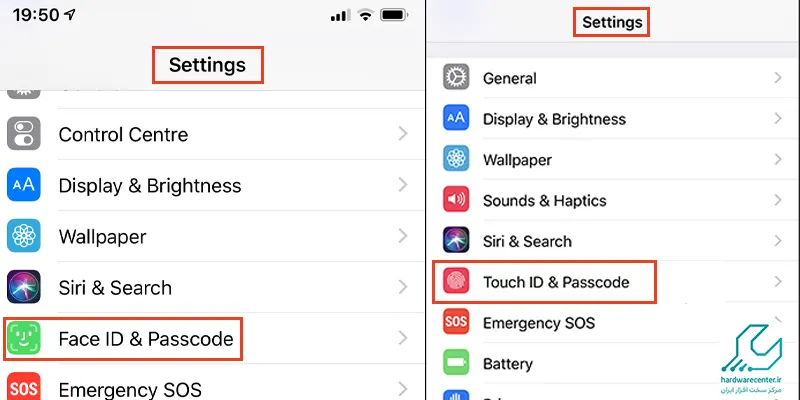
خاموش کردن جلوه های حرکتی (Motion effects)
با غیر فعال کردن Motion effects تا حد زیادی مشکل کندی سرعت برطرف می شود. برای این کار کافیست که وارد تنظیمات شده و گزینه Accessibility را انتخاب کنید. پس از آن در بخش Motion گزینه Reduce Motion را روشن کنید، تا سرعت افکت ها کاهش پیدا کند.
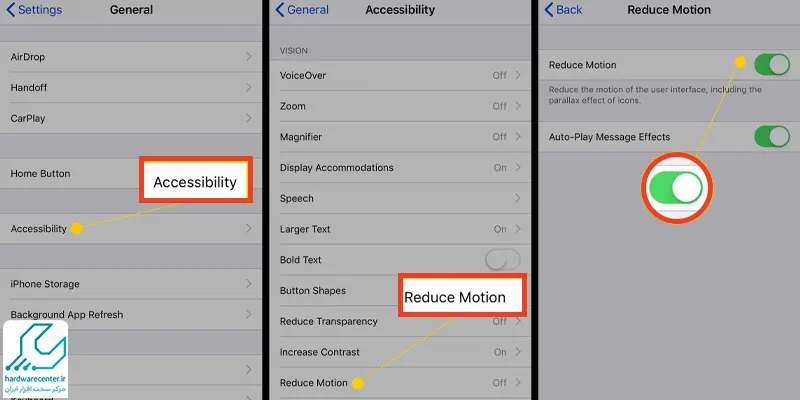
استفاده از ریست فکتوری برای رفع مشکل کند شدن گوشی اپل
اگر مراحل گفته شده را طی کردید، اما سرعت موبایل شما همچنان پایین است، می توانید برای برطرف کردن مشکل کند شدن گوشی اپل، از ریست فکتوری استفاده کنید. چنانچه اطلاعاتی مهمی در موبایل خود دارید، باید قبل از شروع فرآیند از داده ها نسخه پشتیبان تهیه کنید؛ زیرا در اثر بازگرداندن به تنظیمات کارخانه تمام اطلاعات پاک می شوند.



